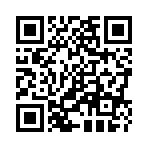2009年07月28日
好きな絵を貼る方法
セカンドライフのオブジェクトに、自分のお気に入りの絵や写真を貼ってみたいと思われる方も、多いと思います。
今回は、この写真などの画像の貼り方を書きたいと思います。
オブジェクトの形は、いろいろあります。

上の画像のように、セカンドライフの中(インワールド)の機能で作成したオブジェクトなら、簡単に画像をテクスチャとして貼ることができます。
オブジェクトに画像(テクスチャ)を貼った際に、どのように貼られるか確認できる画像があります。

四角形の形で、厚みが薄いものに貼ると、こんな感じになります。

このように、正方形の形であれば、そのまま好きな画像をセカンドライフにアップロード(1枚につき10L$必要)して、簡単に貼ることができます。

作ったばかりの初期のオブジェクトです。
この画面のように、材質を選択してください。
そして、木のテクスチャが表示されているところ(色の横)をクリックすると、その画面の横に、テクスチャの一覧の画面がでます。
その中から、先にアップロードした画像を選択します。
画面の選択のボタンをクリックすると、テクスチャを読み込みます。

この画面になりましたら、テクスチャを貼る作業が終了します。
今回は、四角形でしたが、丸とか自分で作ったスカルプト・プリムに画像を貼る場合は、今回のテクスチャを活用して、位置を合わせてください。
もし、オブジェクトの形状に合わせて画像を書く場合は、この位置決めで使う画像を画像編集ソフトの下絵に使うと、作業が楽です。
今回使いましたUVマップは、からたちばなさんのブログで紹介されていますメタセコイアで作成した3Dのオブジェクトを、セカンドライフにアップロードできるように変換してくれるソフトのフォルダの中に入っています。
フリーソフトのキーを、インワールドの中で入手する形になりますが、そのフォルダの中にも入っています。
キーを入手できる場所は、こちらになります。
http://slurl.com/secondlife/100mangoku/163/94/22
ブログは、こちらになります。
http://karatachibana.slmame.com/
今回は、この写真などの画像の貼り方を書きたいと思います。
オブジェクトの形は、いろいろあります。

上の画像のように、セカンドライフの中(インワールド)の機能で作成したオブジェクトなら、簡単に画像をテクスチャとして貼ることができます。
オブジェクトに画像(テクスチャ)を貼った際に、どのように貼られるか確認できる画像があります。

四角形の形で、厚みが薄いものに貼ると、こんな感じになります。

このように、正方形の形であれば、そのまま好きな画像をセカンドライフにアップロード(1枚につき10L$必要)して、簡単に貼ることができます。

作ったばかりの初期のオブジェクトです。
この画面のように、材質を選択してください。
そして、木のテクスチャが表示されているところ(色の横)をクリックすると、その画面の横に、テクスチャの一覧の画面がでます。
その中から、先にアップロードした画像を選択します。
画面の選択のボタンをクリックすると、テクスチャを読み込みます。

この画面になりましたら、テクスチャを貼る作業が終了します。
今回は、四角形でしたが、丸とか自分で作ったスカルプト・プリムに画像を貼る場合は、今回のテクスチャを活用して、位置を合わせてください。
もし、オブジェクトの形状に合わせて画像を書く場合は、この位置決めで使う画像を画像編集ソフトの下絵に使うと、作業が楽です。
今回使いましたUVマップは、からたちばなさんのブログで紹介されていますメタセコイアで作成した3Dのオブジェクトを、セカンドライフにアップロードできるように変換してくれるソフトのフォルダの中に入っています。
フリーソフトのキーを、インワールドの中で入手する形になりますが、そのフォルダの中にも入っています。
キーを入手できる場所は、こちらになります。
http://slurl.com/secondlife/100mangoku/163/94/22
ブログは、こちらになります。
http://karatachibana.slmame.com/
Posted by miracle☆ at 10:54
│クリエーターを目指す方へ